- 公開日:
- 更新日:
グーグルの検索バーとは?
こちらの記事では、Googleの検索バーとはどういったものなのかということについてご紹介します。
合わせて、各種ブラウザについて検索バーをGoogleに設定する方法と、タスクバーに検索バーを表示できるのかということについてもお伝えします。
検索バーを使いこなすことで、より検索機能を便利に利用できますので、ぜひ参考にしてみてください。
グーグルの検索バーとは?
Googleの検索バーとは、Google検索ができる検索欄が備わったバーや、スマートフォンの場合、ウィジェットを指します。
ブラウザに固定表示される検索バーがあると、GoogleのWebサイトを開かなくても、Google検索ができます。また、スマートフォンのウィジェットの場合は、ホーム画面から検索を行うことができます。
検索バーをGoogleにする(変更する)方法
ここからは、パソコンにおいて、主要ブラウザの検索バー(画面上部に固定表示されるURL入力欄)の検索エンジンをGoogleにする方法をご紹介します。
Google Chromeの検索バーをGoogleにする
Google Chromeの場合はデフォルトでGoogleが設定されていますが、なにかの拍子に変更してしまった場合は、以下の記事で紹介している手順で変更可能です。
FireFoxの検索バーをGoogleにする
FireFoxの場合もデフォルトでGoogleが設定されていますが、なにかの拍子に変更してしまった場合は、以下の手順で変更可能です。
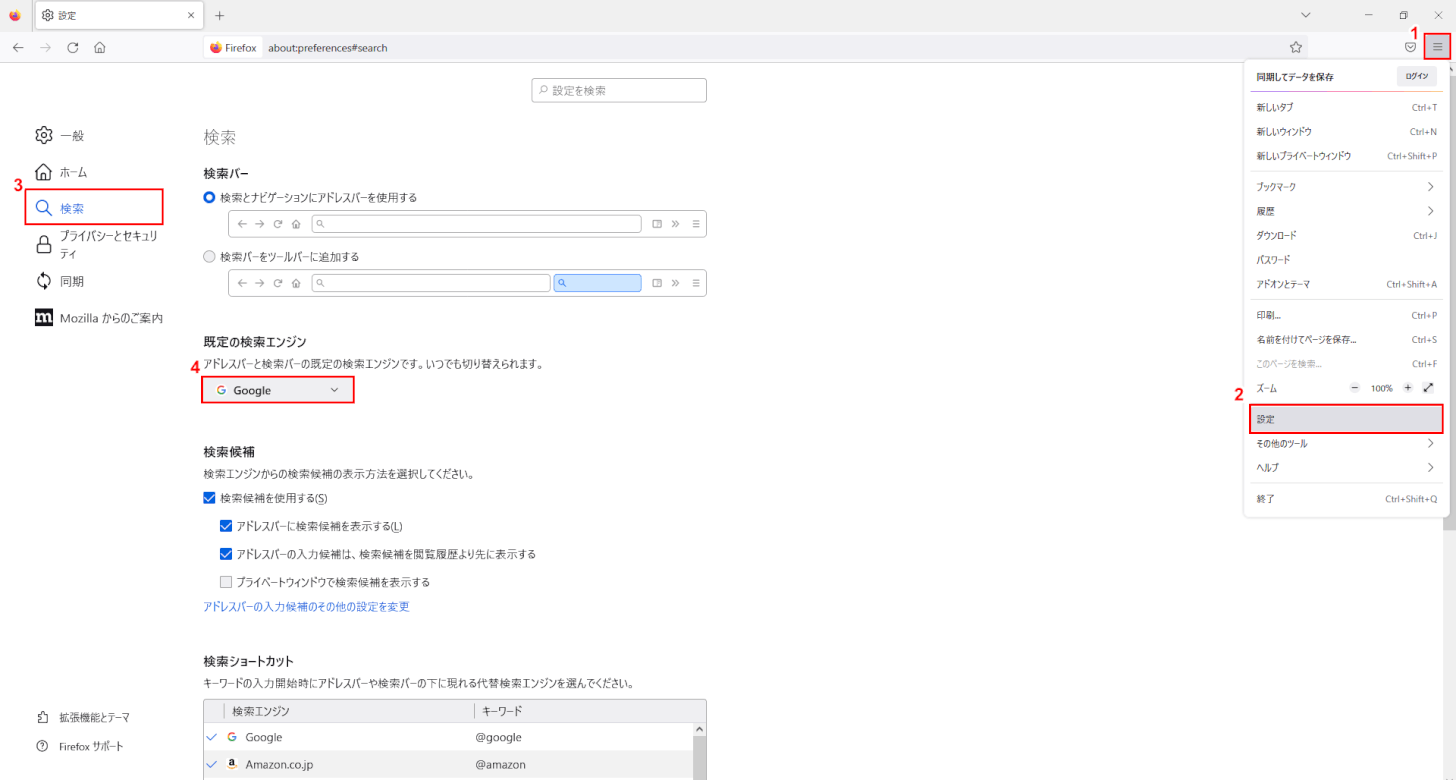
FireFoxを起動し、①画面右上の「メニュー」アイコンをクリックし、②「設定」をクリックします。
③画面左に表示されるメニューから「検索」をクリックし、④「既定の検索エンジン」のプルダウンメニューから「Google」を選択します。
以上でFireFoxの検索バーの検索エンジンについて、設定は完了です。
Edgeの検索バーをGoogleにする
Microsoft Edgeの検索バーは、デフォルトで「Bing」が検索エンジンとして設定されています。こちらをGoogleに変更する手順は以下の通りです。
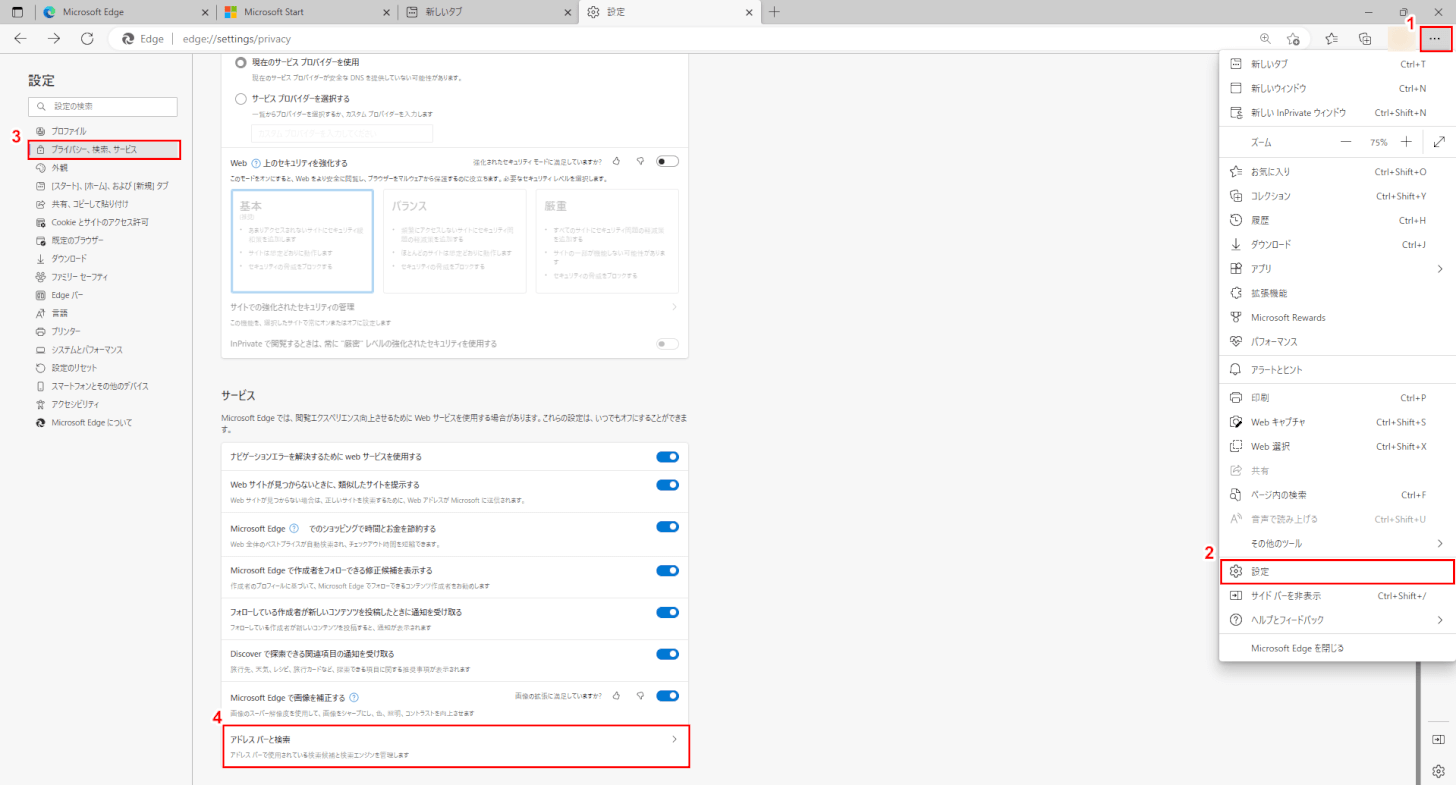
Microsoft Edgeを起動し、①画面右上の「メニュー」アイコンをクリックし、②「設定」をクリックします。
③画面左に表示されるメニューから「プライバシー、検索、サービス」をクリックし、④「アドレスバーと検索」をクリックします。
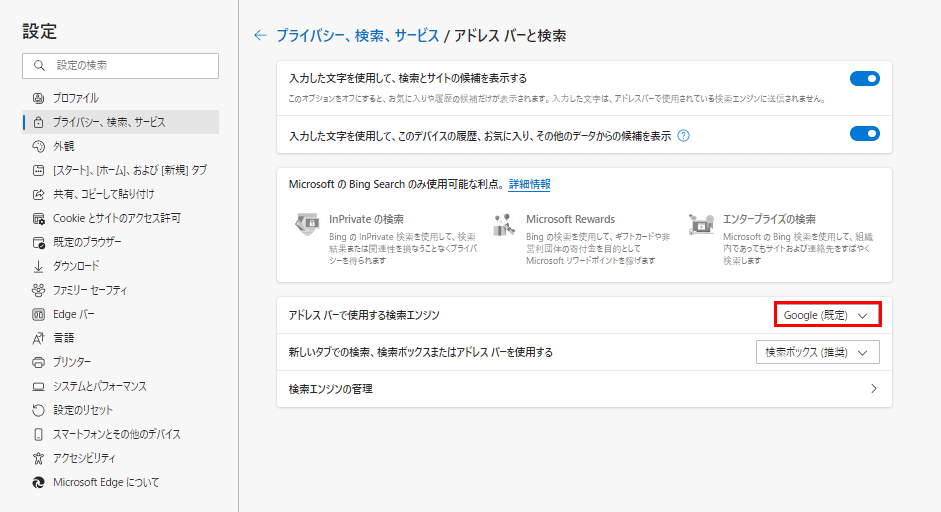
「アドレスバーで使用する検索エンジン」のプルダウンメニューから、「Google(既定)」を選択します。
以上でMicrosoft Edgeの検索バーの検索エンジンについて、設定は完了です。
タスクバーにGoogle検索バーを表示できる?
検索バーと表現する物の中には、Windowsのタスクバーに表示される検索窓もあります。
上記で紹介した、ブラウザの上部についてはデフォルトで表示されていますが、Windowsのタスクバーについては設定が必要で、以下の記事内で詳しく紹介しています。